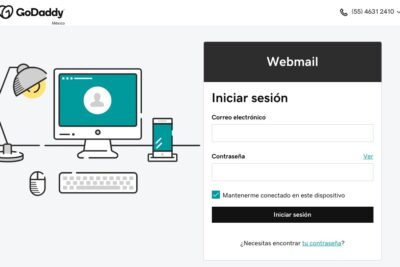
Como Redireccionar Un Dominio De Godaddy
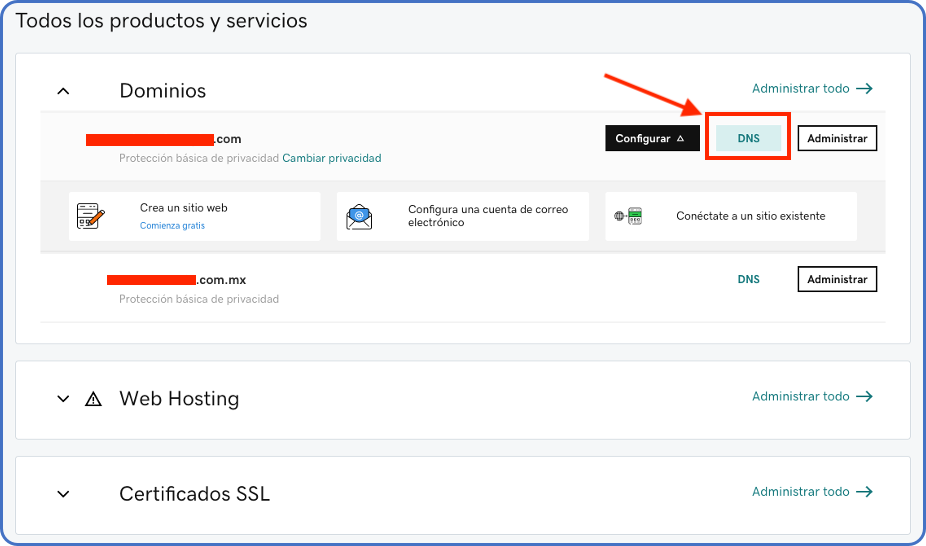
¡Bienvenido a HostingPress! En este artículo, aprenderás cómo redireccionar un dominio de GoDaddy de manera sencilla. Descubre los pasos clave para asegurar que tu tráfico sea redirigido correctamente y optimizar el funcionamiento de tu sitio web. ¡Comienza a mejorar tu presencia online ahora mismo!
Guía Paso a Paso para Redireccionar tu Dominio en GoDaddy de Forma Efectiva
Redireccionar un dominio en GoDaddy es una tarea esencial para muchos propietarios de sitios web, especialmente cuando desean dirigir el tráfico a otra URL. Aquí te muestro una guía paso a paso para hacerlo de manera efectiva en el contexto de hosting:
1. Accede a tu Cuenta GoDaddy: Inicia sesión en tu cuenta de GoDaddy. Si aún no tienes una, necesitarás crear una antes de continuar.
2. Dirígete a la Sección de Dominio: Una vez dentro, ve a la sección “Mis productos” y haz clic en “Administrar” junto al dominio que quieres redireccionar.
⬇️ Mira Tambien Como Transferir Dominio De Godaddy A Otro Proveedor
Como Transferir Dominio De Godaddy A Otro Proveedor3. Configura las Opciones de DNS: Busca la opción “DNS” o “Gestor de DNS” y haz clic. Aquí es donde podrás gestionar todas las configuraciones relacionadas con el sistema de nombres de dominio.
4. Encuentra la Opción de Redirección: Desplázate hacia abajo hasta encontrar la sección “Redirección de dominio”. Aquí podrás ver las opciones para agregar un redireccionamiento.
5. Añade una Redirección: Haz clic en “Agregar” o “Configurar redirección”. Aparecerá un formulario donde deberás ingresar la URL de destino a la que deseas redirigir tus visitantes.
6. Elige el Tipo de Redirección:
- 301 (Permanente): Usa esta opción si el cambio es definitivo.
- 302 (Temporal): Ideal para redirecciones temporales o pruebas.
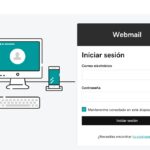 Que Es El Correo Comercial De Godaddy
Que Es El Correo Comercial De Godaddy7. Selecciona la Configuración del Redireccionamiento: Decide si quieres que la redirección sea solo para el dominio "www" o para "sin www" también. Generalmente, se recomienda redirigir ambos.
8. Guarda tus Cambios: Una vez configurada la redirección, guarda los cambios. Es posible que tardes unos minutos en reflejarse, así que ten paciencia.
9. Verifica el Funcionamiento: Ve a tu navegador y escribe el dominio original para confirmar que se está redirigiendo correctamente a la nueva URL.
Asegúrate de probar diferentes navegadores y dispositivos para confirmar que la redirección funcione como esperas.
⬇️ Mira Tambien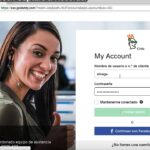 Como Acceder Al Cpanel De Godaddy
Como Acceder Al Cpanel De GodaddySiguiendo estos pasos, podrás redirigir tu dominio en GoDaddy de manera efectiva y asegurar que el tráfico se canalice al sitio correcto sin problemas.
¿Cómo redireccionar de un dominio a otro?
Para redireccionar de un dominio a otro en el contexto de hosting, necesitas realizar algunas configuraciones clave. Aquí te explico cómo hacerlo:
1. Accede al panel de control: Entra al panel de control de tu servicio de hosting (como cPanel, Plesk, etc.).
2. Dirígete a la sección de redirecciones: Busca una opción en el menú que diga "Redirecciones" o algo similar. Esta herramienta es fundamental para configurar las redirecciones de dominios.
3. Configura la redirección:
- Selecciona el tipo de redirección que deseas realizar. La redirección 301 se usa para redirecciones permanentes y es beneficiosa para mantener el SEO. La redirección 302 es temporal.
- Ingresa el nombre del dominio original (el que será redirigido).
- Ingresa el nuevo dominio al que deseas redirigir (el de destino).
4. Guarda los cambios: Después de configurar todo, asegúrate de guardar los cambios para que la redirección entre en efecto.
5. Verifica los archivos .htaccess (si aplicable):
- Si tu servidor utiliza Apache, puedes editar el archivo .htaccess para establecer una redirección manualmente.
- Añade una línea como: `Redirect 301 / http://www.nuevodominio.com/` donde reemplazas con tus dominios respectivos.
6. Revisa la configuración DNS: Asegúrate que los registros DNS del dominio original estén correctamente configurados para apuntar al servidor donde estás configurando la redirección.
Finalmente, prueba la redirección accediendo al dominio original para verificar que se redirige correctamente al nuevo dominio. Recuerda que los cambios en DNS pueden tardar un poco en propagarse completamente, así que dale un poco de tiempo si no funciona de inmediato.
¿Cómo redirijo mi dominio a otro dominio?
Para redirigir tu dominio a otro dominio en el contexto de hosting, sigue estos pasos:
1. Accede a tu cuenta de hosting: Inicia sesión en el panel de control de tu proveedor de hosting. Los paneles más comunes son cPanel, Plesk o el panel propio del proveedor.
2. Encuentra la sección de redirección: En cPanel, busca la opción que dice "Redirects" o "Redirecciones". En otros paneles, puede estar en una sección relacionada con dominios.
3. Selecciona el tipo de redirección: Decide si quieres una redirección 301 (permanente) o 302 (temporal). La redirección 301 es ideal para SEO, ya que indica a los motores de búsqueda que el cambio es definitivo.
4. Configura la redirección:
- En el campo que dice "http://" o "https://", selecciona el dominio que deseas redireccionar.
- Ingresa la URL completa del nuevo destino en el campo que generalmente se llama "Redirects to".
5. Opciones adicionales: A veces tendrás opciones para redirigir solo el tráfico "www" o todo el tráfico, independientemente de los subdominios. Elige la que mejor se adapte a tus necesidades.
6. Guarda los cambios: Haz clic en el botón para guardar o aplicar los cambios.
7. Verifica la redirección: Abre un navegador y escribe tu antiguo dominio para asegurarte de que ahora apunta al nuevo dominio.
Si prefieres hacerlo vía archivos .htaccess (para servidores Apache), agrega las siguientes líneas al archivo .htaccess de tu dominio original:
```plaintext
RewriteEngine On
RewriteCond %{HTTP_HOST} ^tudominioantiguo.com$ [NC]
RewriteRule ^(.*)$ http://tunuevodominio.com/$1 [L,R=301]
```
Recuerda reemplazar "tudominioantiguo.com" y "tunuevodominio.com" con tus dominios reales. Esto también configurará una redirección 301.
Con estos pasos, lograrás redirigir tu dominio de manera efectiva a otro, optimizando tanto la experiencia del usuario como el SEO de tu sitio web.
¿Cómo redirigir una URL a otra URL en GoDaddy?
Para redirigir una URL a otra URL en GoDaddy dentro del contexto de hosting, sigue estos pasos:
1. Accede a tu cuenta de GoDaddy: Inicia sesión en tu cuenta de GoDaddy para acceder al panel de control.
2. Dirígete a la sección de dominios: En el panel de control, busca la opción "Mis productos" y selecciona "Dominios". Aquí verás una lista de todos los dominios que tienes registrados con GoDaddy.
3. Selecciona el dominio apropiado: Encuentra el dominio al que deseas aplicar la redirección y haz clic en "Administrar" o "DNS" según te aparezca.
4. Configura la redirección: Dentro de la configuración del DNS, busca la sección denominada "Redirección" o "Forwarding".
5. Añadir redirección: Haz clic en "Agregar" o "Añadir" bajo la opción de redirección. Aquí podrás especificar la nueva URL de destino.
6. Elige el tipo de redirección:
- Redirección permanente (301): Esta opción indica a los motores de búsqueda que la URL ha cambiado permanentemente.
- Redirección temporal (302): Indica que la redirección es temporal.
7. Introduce la URL de destino: Escribe la URL completa a la que quieres redirigir el tráfico.
8. Ajustes adicionales: Generalmente tendrás opciones como redirigir solamente el dominio, incluir subdominios, o redirigir solo con/ sin www.
9. Guarda los cambios: Haz clic en "Guardar" o "Aplicar" para confirmar la configuración de la redirección.
Una vez que hayas completado estos pasos, la redirección de tu URL debería estar activa. Ten en cuenta que puede tomar algunos minutos para que los cambios se propaguen completamente a través de Internet.
¿Cómo transferir un dominio GoDaddy?
Transferir un dominio de GoDaddy a otro registrador es un proceso que requiere algunos pasos específicos. Aquí te explico cómo hacerlo:
1. Verificar el estado del dominio: Antes de iniciar la transferencia, asegúrate de que el dominio tiene más de 60 días desde su registro o última transferencia, y que está desbloqueado.
2. Desbloquear el dominio: Inicia sesión en tu cuenta de GoDaddy, ve a "Mis productos" y selecciona "Dominios". Busca el dominio que deseas transferir y desbloquéalo si está bloqueado.
3. Obtener el código de autorización (EPP): Este código es necesario para autorizar la transferencia. En la sección de administración del dominio, busca la opción para obtener el código de autorización. GoDaddy lo enviará al correo asociado a la cuenta del dominio.
4. Iniciar la transferencia en el nuevo registrador: Accede al sitio web del nuevo registrador donde deseas transferir tu dominio, y comienza la solicitud de transferencia. Proporciona el código EPP cuando te lo soliciten.
5. Confirmar la transferencia: Una vez que iniciaste la transferencia, recibirás un correo electrónico de GoDaddy para confirmar que deseas proceder. Acepta la transferencia para que comience el proceso.
6. Esperar a que se complete la transferencia: El proceso de transferencia generalmente tarda entre 5 y 7 días. Durante este tiempo, puedes verificar el estado tanto en GoDaddy como en el nuevo registrador.
Consejos adicionales:
- Asegúrate de que los detalles de contacto del dominio estén actualizados, ya que las notificaciones se enviarán a esa dirección.
- Considera desactivar la protección de privacidad del dominio si está activa, ya que puede interferir con el proceso de transferencia.
- Ten en cuenta que algunas extensiones de dominio pueden tener requisitos específicos para la transferencia.
Siguiendo estos pasos, deberías poder transferir tu dominio de GoDaddy a otro servicio de manera exitosa.


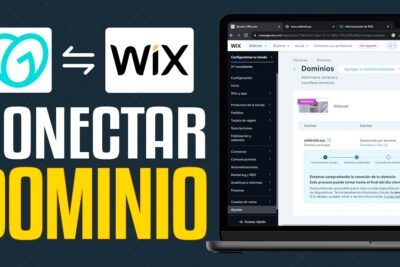

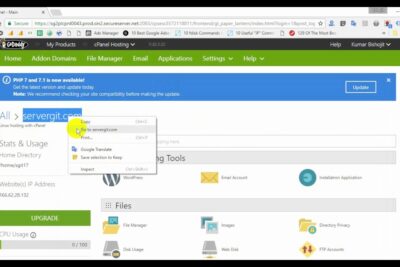
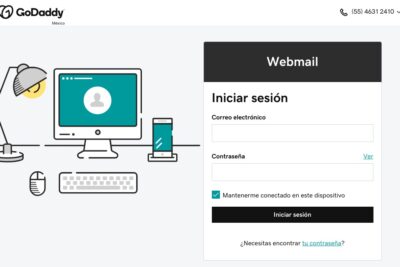
Deja una respuesta